Pixlr 如何去除背景:分步
嘿伙計們,我們給你們準備了一份禮物。 如果您想要免費的背景去除劑,在本頁中,我們將向您展示不錯的選擇,Pixlr。
按照文本了解 Pixlr 刪除圖像背景的步驟。 它非常快速且簡單。 我們還將向您展示一些可以幫助您去除背景的替代工具,包括一些在線背景去除器,例如 任何橡皮擦,和一個程序。 讓我們繼續。
第 1 部分:Pixlr 通過哪些步驟刪除圖像的背景
的Pixlr 是一個強大的免費在線背景去除劑,擁有許多令人驚嘆的功能。 支持多種圖片格式,一次多張上傳,輸出精度高。
- 步驟二 造訪 的Pixlr的網站,您會在底部看到一些照片編輯工具。 在這裡選擇“刪除背景”工具來使用 Pixlr 背景刪除器。
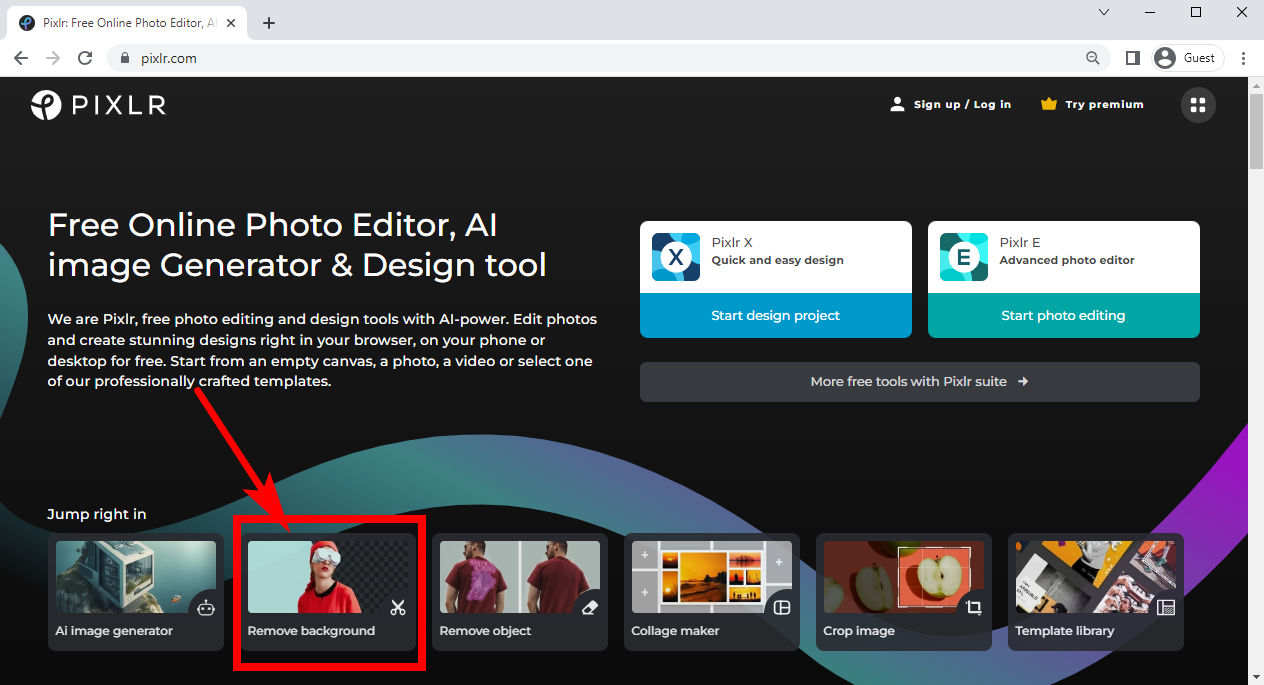
- 步驟二 現在您位於上傳頁面,並且有一個巨大的區域,上面有文字“選擇照片”。 單擊它可以從您的設備中選擇一張或多張照片。 它支持 JPG、PNG、BMP、WebP 和 TIFF 格式。
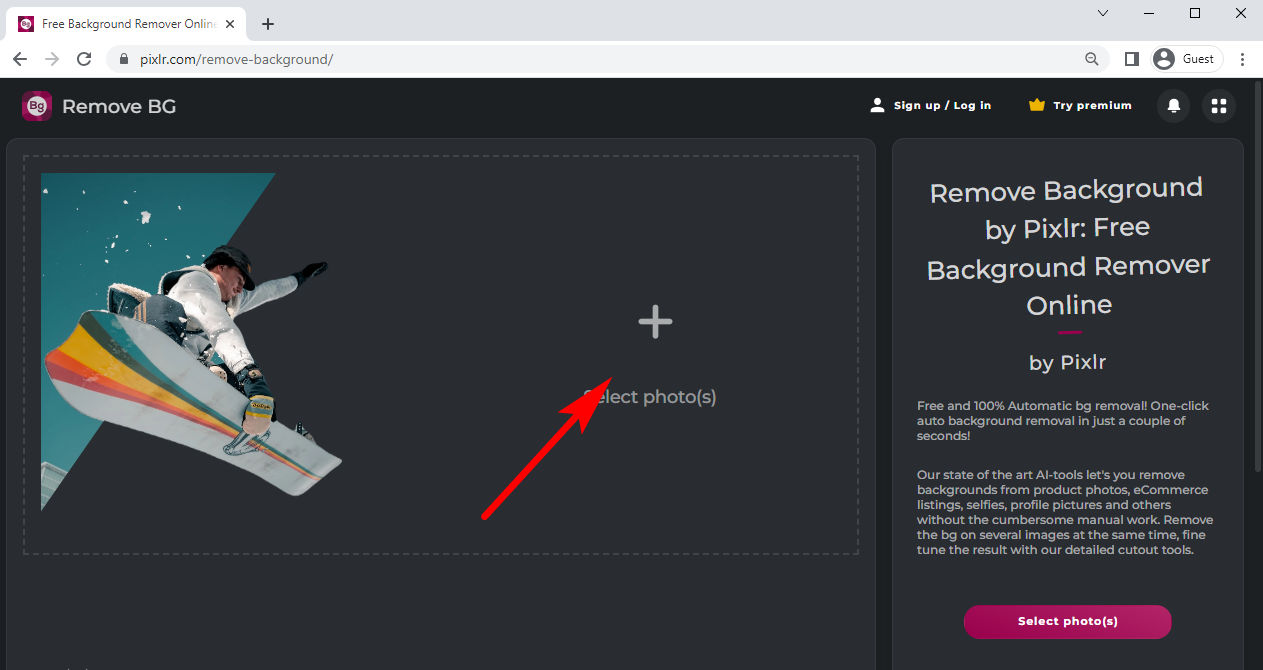
- 步驟二 幾秒鐘後,Pixlr 會自動從圖像中刪除背景。 然後,您將在結果頁面中看到編輯後的圖像。
將光標懸停在照片上,會彈出“保存”按鈕。 單擊它將沒有背景的圖像下載到您的設備中。 否則,您可以單擊底部的“保存 Zip”以下載壓縮在 ZIP 文件中的所有結果。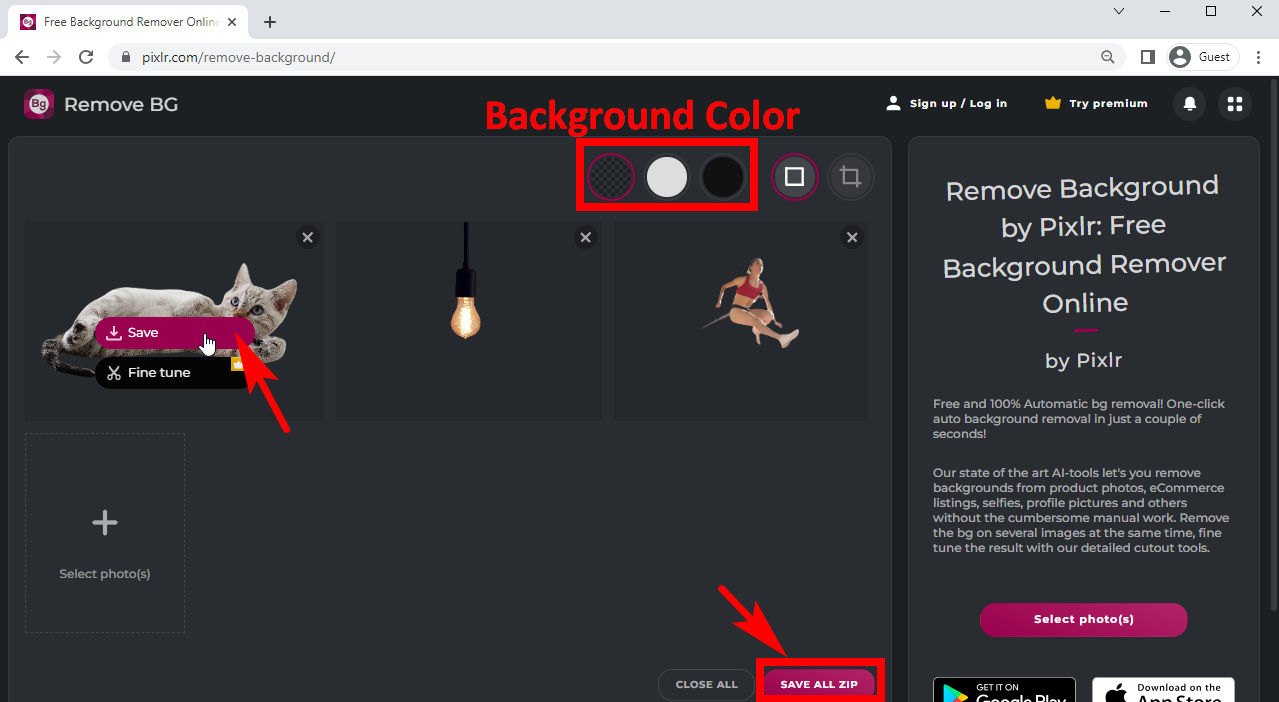
提示:
您可以通過應用頂部顏色菜單上的顏色來更改照片背景。 如果您想進一步編輯圖片,則必須付費購買高級版本。
第 2 部分:替代在線背景去除劑
現在您已經知道如何在 Pixlr 中刪除背景了。 實際上,除了 Pixlr 背景去除器之外,互聯網上還有許多背景去除器。 在這裡,我向大家簡單介紹一下其中的三個。
AnyEraser – 最快的背景去除劑
任何橡皮擦 是一個在線快速背景去除器,支持 JPG 和 PNG 兩種格式,並且可以生成 PNG 格式的結果。 它利用基於人工智能的算法來區分物體和背景,並生成高精度和柔和邊緣的結果。
它擁有快速去除背景的速度。 去 任何橡皮擦,點擊“上傳”從您的設備中選擇圖像,或者您可以將圖像拖放到該頁面中,幾秒鐘後您就會得到結果。
您可以簡單地下載沒有背景的最終圖像或更改其背景顏色。
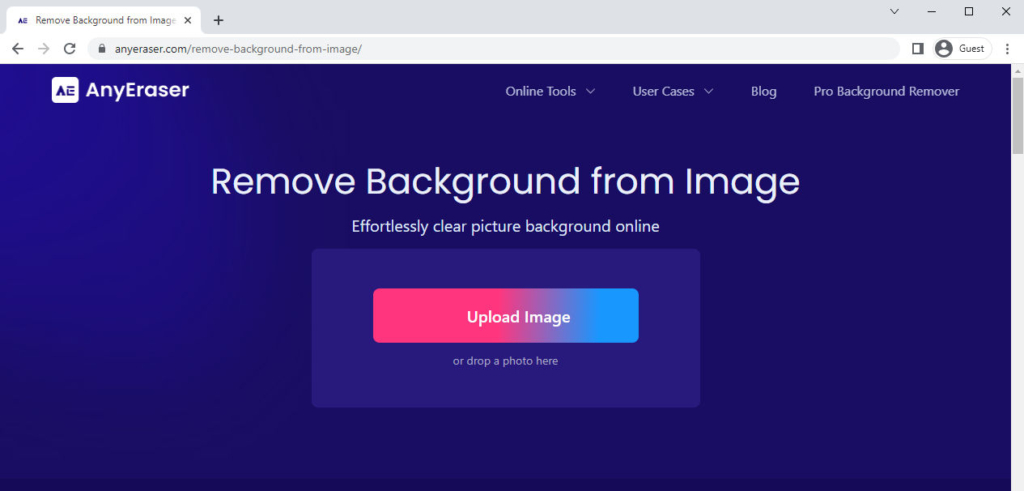
Erase.bg – 具有原始質量的結果
擦除.bg 是一款功能強大的照片背景去除器,支持PNG、JPEG、JPG和WebP格式。 訪問其網站並上傳圖像。 您可以單擊“上傳”按鈕,將圖像拖放到設計區域中,或者粘貼包含圖像的 URL。 注意,它要求圖像的分辨率小於5000×5000像素。
去除背景需要較長的時間,但生成的結果精度較高。 在結果頁面中,您可以通過更改背景顏色或添加新背景來編輯透明背景的照片。 您也可以直接下載原始分辨率的結果。
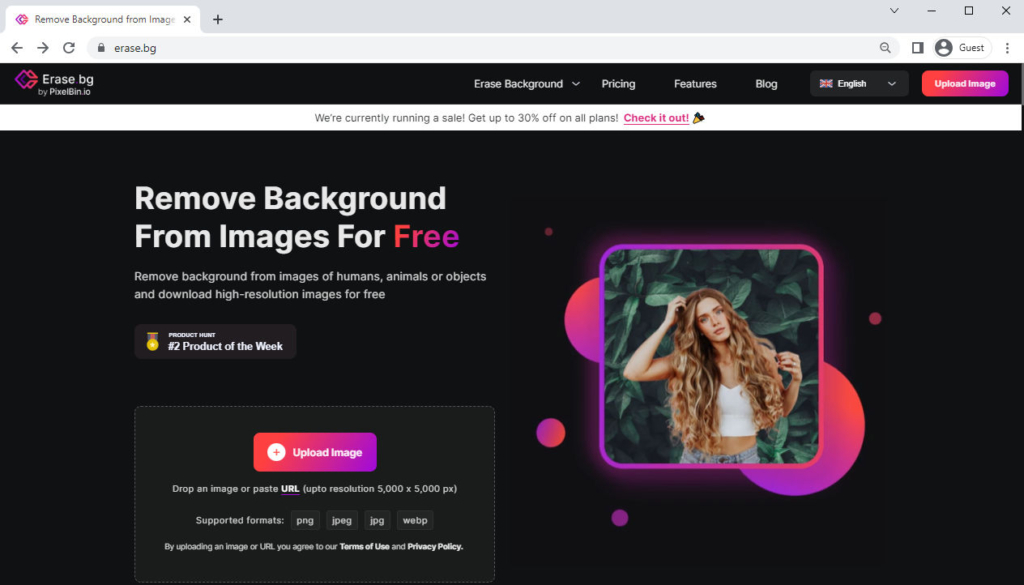
Removal.ai – 精確結果
移除.ai 是一款人工智能驅動的工具,可讓您免費在線刪除背景。 它支持的格式是 JPG 和 PNG。
訪問其網站,從您的設備“選擇照片”或將照片拖放到指定區域。 或者,您可以按“Ctrl”+“V”來粘貼圖像。 大約 10 秒內它將自動從照片中刪除背景。
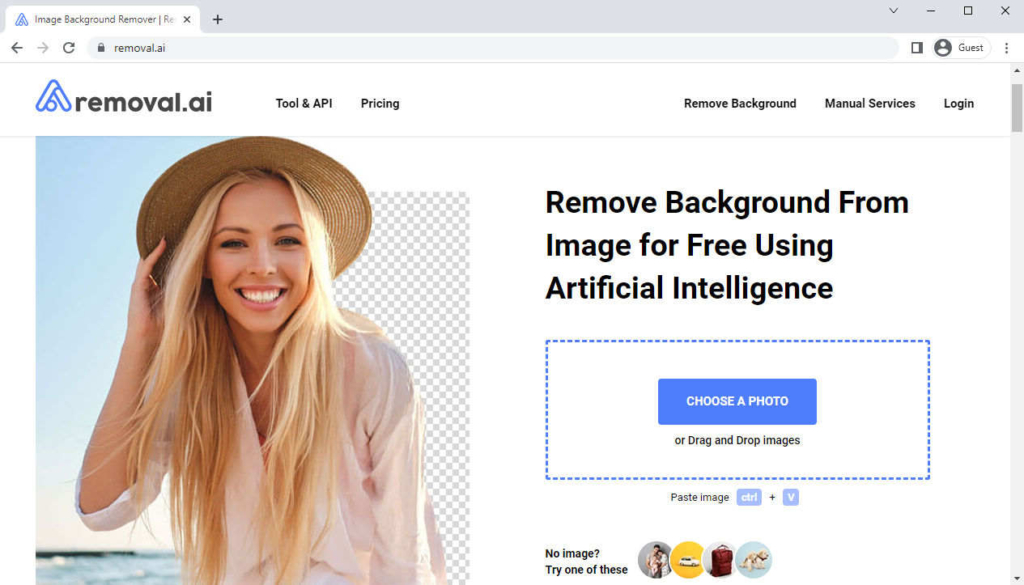
三種在線背景去除劑的比較
| 任何橡皮擦 | 擦除.bg | 移除.ai | |
| 速度 | 快 | 放慢 | 放慢 |
| 支持的格式 | PNG、JPG | PNG、JPG、JPEG、WebP | PNG、JPG |
| 分辨率限制 | 3000×3000 | 5000×5000 | 沒有 |
| 精密 | 很高 | 高 | 高 |
第 3 部分:使用專業應用程序:AnyErase
所有上述工具都可以通過簡單的步驟從圖像中刪除背景。 然而,每種方法都有其缺點,例如支持的格式有限、速度慢或分辨率有限等。
如果您正在尋找更專業的工具,您可以嘗試 任意擦除。 它支持各種格式,在不損失質量的情況下生成高清結果,並允許您對照片進行更多修改。
訪問官方網站 任意擦除 了解更多信息。 或者,您可以單擊下面的下載按鈕開始隨時隨地下載。
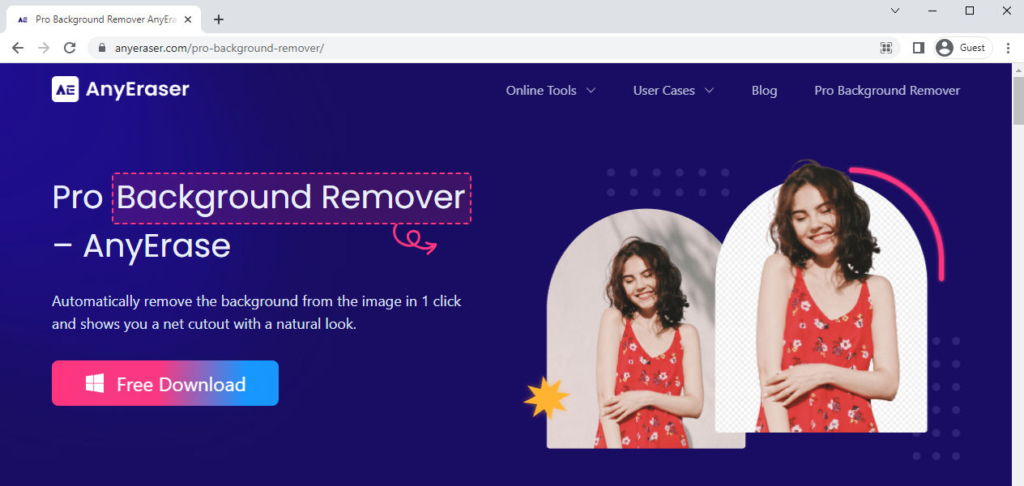
那麼,如何使用 AnyErase 這個強大的照片背景去除器去除背景呢? 繼續閱讀詳細步驟。
- 步驟二 啟動AnyErase程序,然後單擊“刪除圖像背景”開始刪除背景。 您可以根據圖像的類型選擇特定的剪切模式,享受完美的效果。
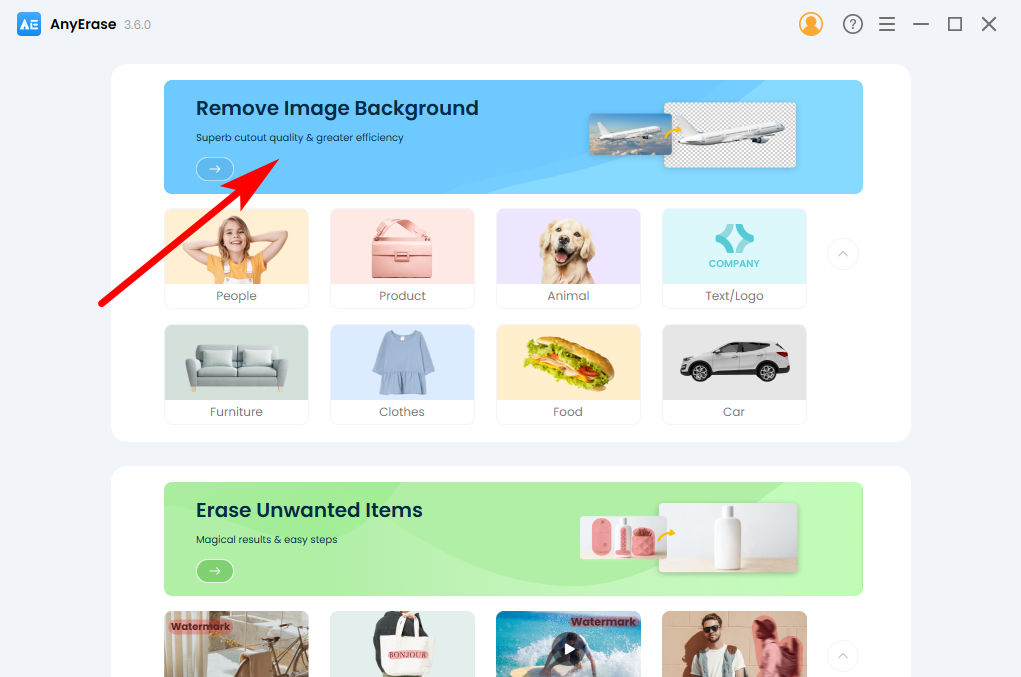
- 步驟二 然後,您應該添加要處理的照片。 要從您的設備中選擇照片,請單擊“+ 添加文件”或將照片拖放到此處。
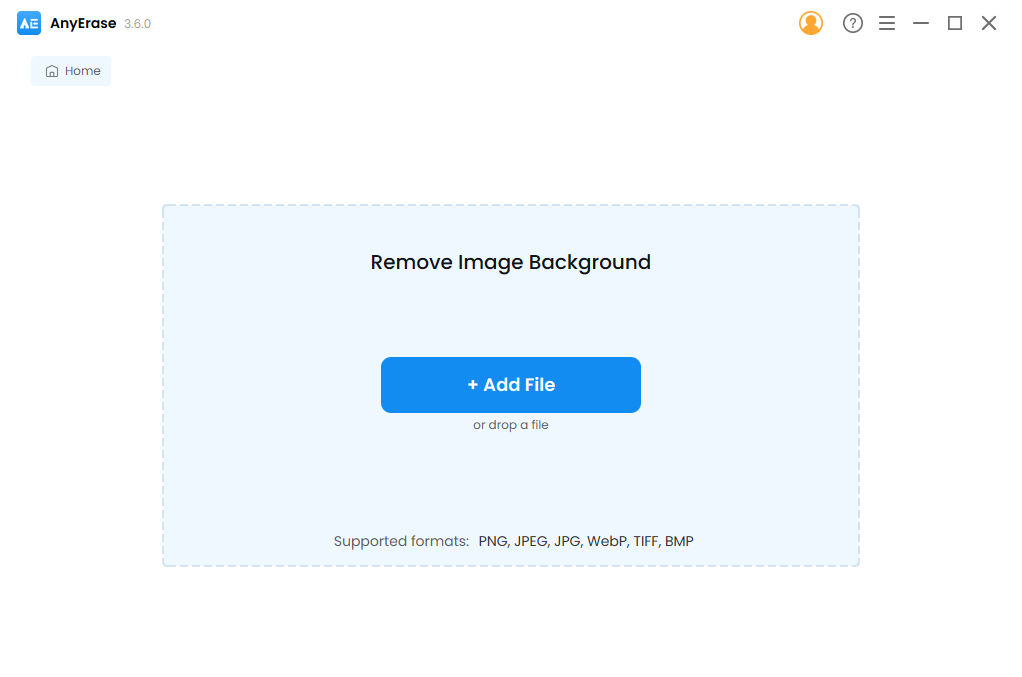
- 步驟二 在結果窗口中,單擊“導出”將結果以透明背景的高清 PNG 文件保存到計算機中。
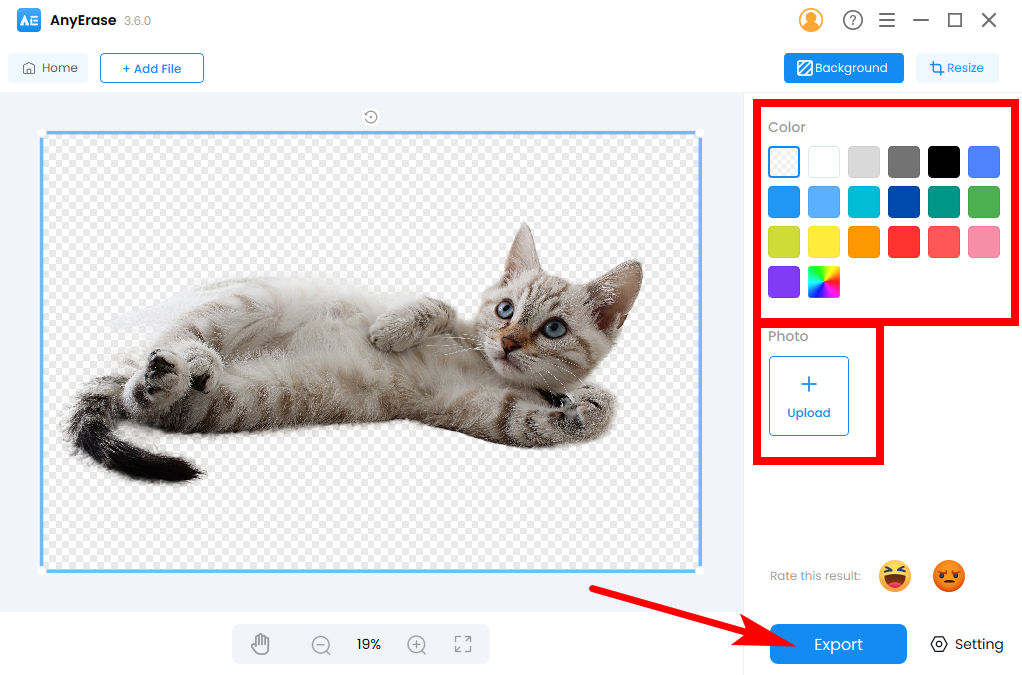
提示:
如果您想更改結果,可以在調色板中選擇您喜歡的顏色來更改背景顏色,或上傳圖像作為新背景。
主要功能
- 多種支持的格式
- 速度快
- 高精準度
- 高清結果,無質量損失
- 自定義編輯功能
結論
以上是 Pixlr 從圖像中刪除背景的所有步驟。 它非常強大。 實際上,這裡還有一些其他有用的背景去除劑,例如 任何橡皮擦、Erase.bg 或 Removal.ai。 除此之外,我強烈建議您嘗試 AnyErase,一個令人驚嘆且專業的照片背景去除程序。
我們希望此頁面對您有所幫助。 現在,嘗試上述步驟並刪除您喜歡的任何圖像的背景!
常見問題
1. Pixlr中如何去除背景?
首先,去 的Pixlr的網站並選擇 刪除背景 下的工具 直接跳進去 文本。 然後,從您的設備上傳一張或多張圖像。 等待大約10秒,你就會看到結果。 您可以在結果頁面中進行進一步的修改。
2. Pixlr 會降低質量嗎?
Pixlr 不會降低圖像質量。 它以原始分辨率生成結果,而不會損失質量。


